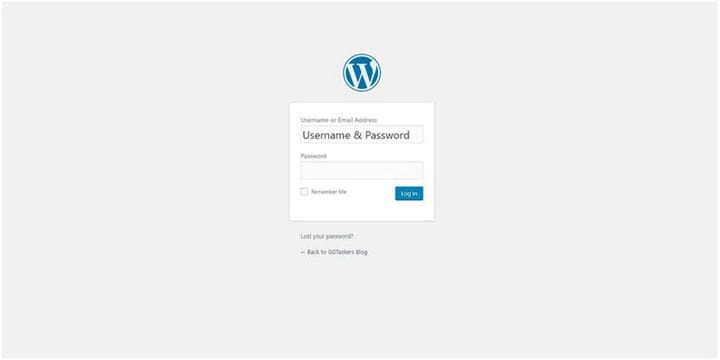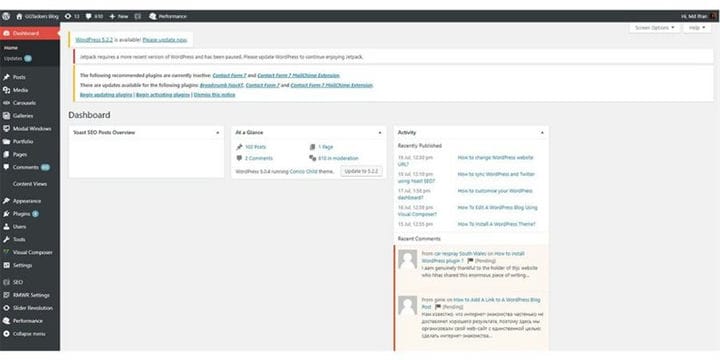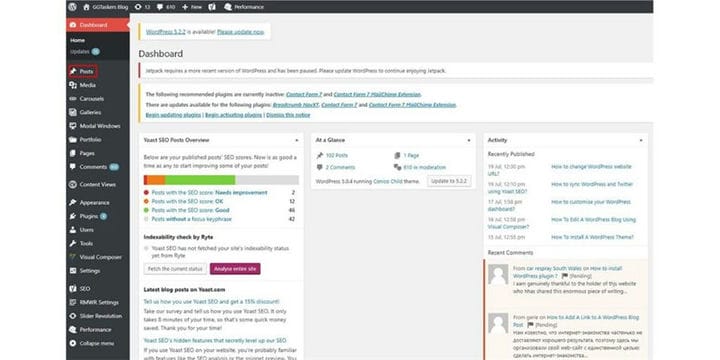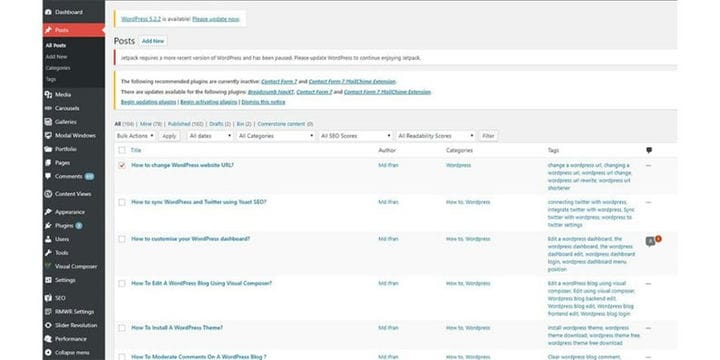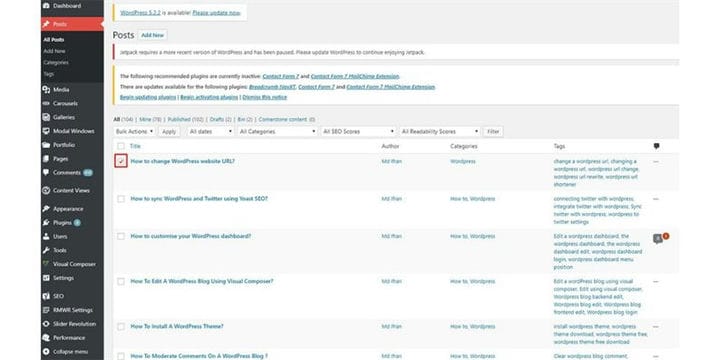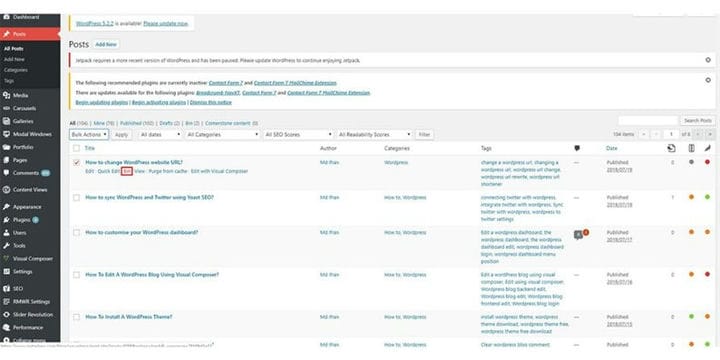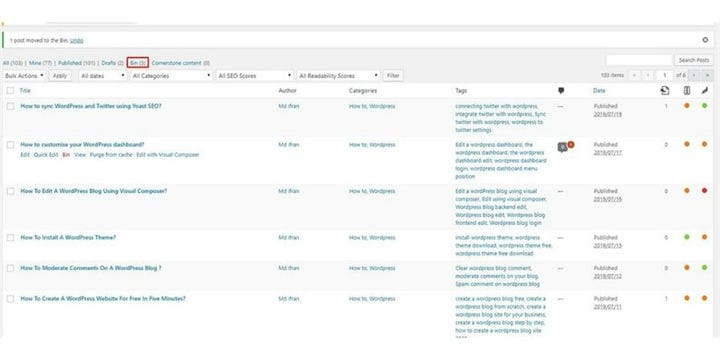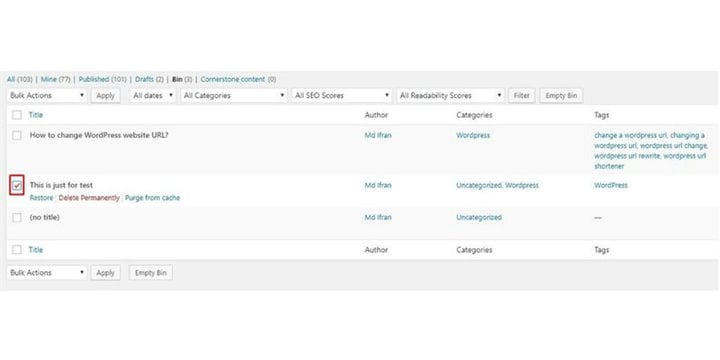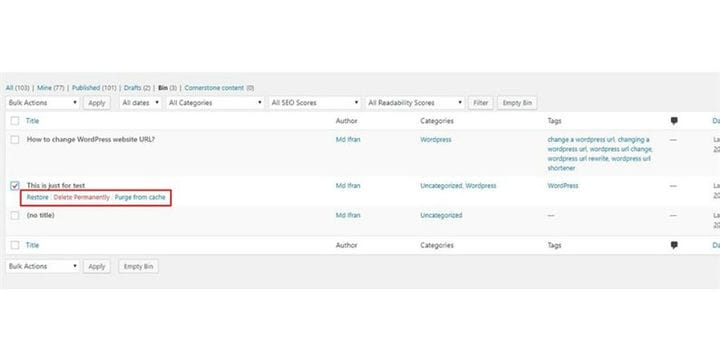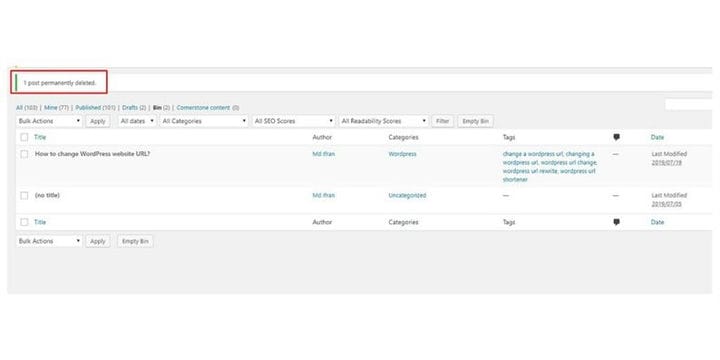Jak usunąć wpis na blogu WordPress?
Blogowanie to jeden z nowych trendów w marketingu cyfrowym i content marketingu, który rozpoczął się na początku 2010 roku i nadal trwa. Jeśli robisz SEO dla swojej witryny, musisz rozważyć blogowanie. WordPress, który zaczynał jako witryna blogowa, jest zawsze najlepszym wyborem dla blogerów do udostępniania swoich postów na blogu. Jeśli jesteś nowym blogerem lub chcesz zacząć blogować, musisz wypróbować WordPress. Łatwość obsługi WordPress sprawiła, że jest to najlepszy CMS do blogowania dla użytkowników na całym świecie.
Trend blogowania zmienia się każdego dnia i czasami możesz poczuć, że jeden z Twoich postów na blogu staje się nieaktualny; zawsze możesz edytować post. Jeśli nie wiesz, jak edytować post na blogu, sprawdź, jak edytować post na blogu. Jeśli kiedykolwiek zobaczysz, że jeden z Twoich postów na blogu otrzymuje złą recenzję lub jest po prostu kiepskim postem, zawsze możesz go usunąć. Na tym blogu pokażę, jak usunąć wpis WordPress.
Krok 1: Musisz przejść do backendu swojej witryny lub do WordPressa; jest znany jako wp-admin. To jest uniwersalny login do witryny WordPress. Załóżmy, że Twoja witryna to www.example.com, a następnie musisz wpisać adres URL jako www.example.com/wp-admin. Każda witryna WordPress ma ten sam login administratora, jeśli hostujesz witrynę u dowolnego innego dostawcy hostingu oprócz WordPress.
Krok 2: Po zalogowaniu zostaniesz przeniesiony do pulpitu nawigacyjnego. Pulpit nawigacyjny WordPress zawiera wszystkie opcje, które pomagają dostosować całą witrynę. Więc kiedy wylądujesz na swoim pulpicie nawigacyjnym, musisz upewnić się, że zalogowałeś się jako administrator. Ponieważ istnieje wiele opcji użytkowników na WordPress i możesz przypisać różne role różnym użytkownikom, dlatego ważne jest, aby wybrać rolę administratora, aby usunąć dowolny post.
Krok 3: Na pulpicie nawigacyjnym znajdziesz zakładkę o nazwie „Wpisy". Teraz musisz kliknąć zakładkę „Wpisy”.
Krok 4: Po kliknięciu zakładki Posty otworzy się nowe okno. W tym oknie znajdziesz wszystkie swoje posty na blogu w porządku chronologicznym. Co oznacza, że na górze znajdziesz ostatnio opublikowany post.
Krok 5: Znajdziesz pole obok każdego posta na blogu. Aby usunąć posty, musisz kliknąć pole obok posta, który chcesz usunąć. Kliknij pole wyboru, aby wybrać post.
Krok 6: Teraz musisz umieścić kursor myszy na poście na blogu, który chcesz usunąć, a pojawi się kilka opcji, takich jak edycja, szybka edycja, a następnie Bin. Aby usunąć post, musisz kliknąć Kosz.
Krok 7: Poczekaj kilka sekund, a otrzymasz SMS z potwierdzeniem, że „1 post trafia do kosza”. Zawsze możesz cofnąć proces, klikając cofnij. Znajdziesz tam opcję o nazwie Bin. Musisz kliknąć Kosz.
Krok 8: Po kliknięciu Kosza zobaczysz post, który przeniosłeś do Kosza. Teraz wybrałeś zły post, możesz go przywrócić, klikając przycisk przywracania. Jeśli jesteś pewien, że chcesz usunąć post, musisz kliknąć pole obok posta na blogu.
Krok 9: Teraz musisz umieścić kursor myszy na poście, który chcesz usunąć i kliknąć Usuń na stałe. Jedna rzecz do zapamiętania, że musisz mieć 100% pewność, że wybierzesz właściwy post do usunięcia, ponieważ nie jest to odwracalne.
Krok 10: Po wybraniu trwałego usunięcia otrzymasz wiadomość, że Twój post został trwale usunięty.
Otóż to !!! Właśnie usunąłeś swój jeden post na blogu. Jak wspomniałem wcześniej, tego procesu nie można cofnąć po trwałym usunięciu wpisu na blogu. Musisz więc zachować szczególną ostrożność i upewnić się, że nie usuniesz czegoś ważnego. Jeśli masz dodatkowe pytania, zostaw komentarz poniżej.